360系统重装大师是360公司出品的电脑重装系统工具,有网友在使用360系统重装大师的时候遇到问题,比如说电脑360系统重装不通过怎么办?使用过程中出现硬盘检测不能通过无法安装的情况。下面小编就给大家分享下电脑360系统重装不通过的解决方法。
360系统重装硬盘检测不能通过的原因是所有不相关的外设备没有拔掉比如:U盘、移动硬盘和USB摄像头等。硬盘检测反映的是硬盘的健康状况,和重装系统是没有关系的,360重装只是做了一个检测,自己直接装就可以绕过去了。解决方法如下:
1、打开电脑里的软件找到功能大全,在下方系统工具中找到系统重装并添加。
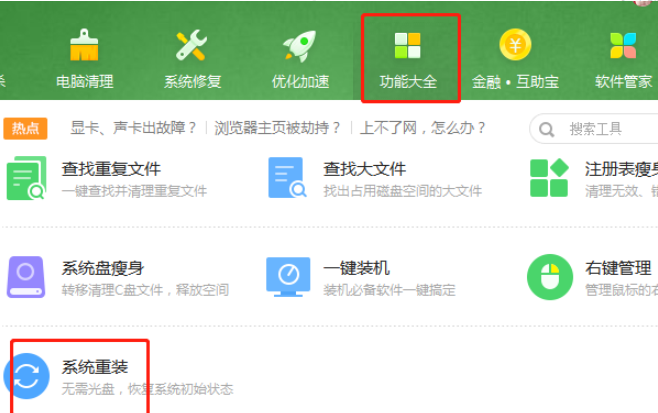
2、添加好软件后运行,点击“重装环境检测”开始检测环境。
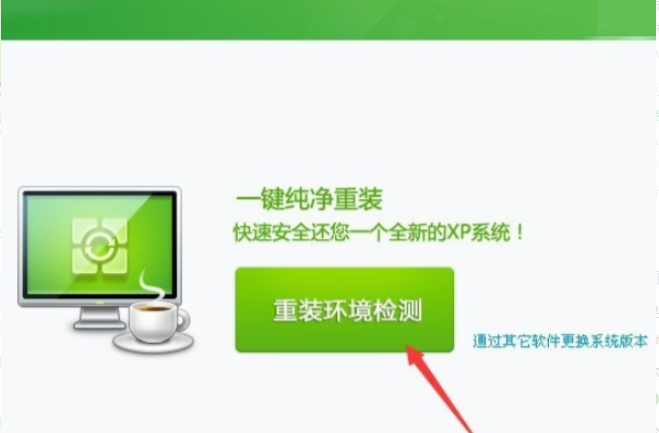
3、这里注意一点就是要把所有不相关的外设拔掉比如:U盘、移动硬盘和USB摄像头等。
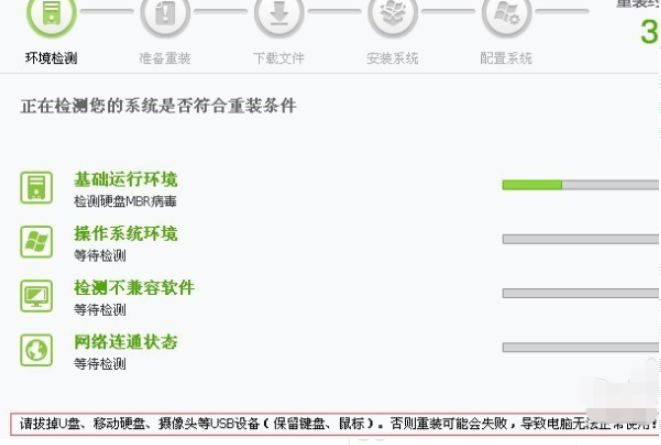
4、环境检测完成后会有一个对话框此时再确认一下C盘数据有没有备份完成,因为重装必须清楚C盘数据而且该重装是不可逆的,确认好后点击“知道了”开始下一步进入下载步骤。
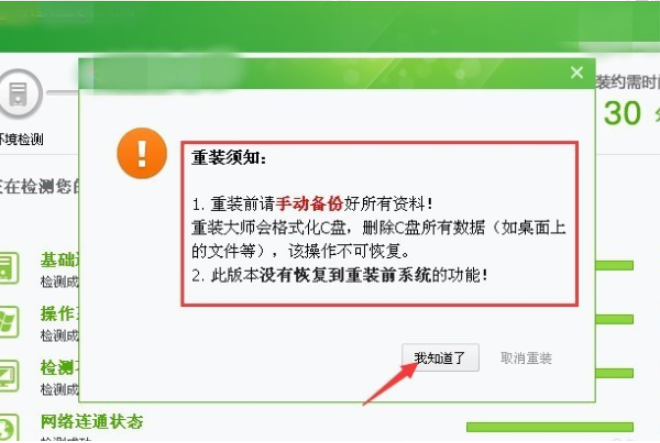
5、进入下载文件步骤后等待文件下载完成。
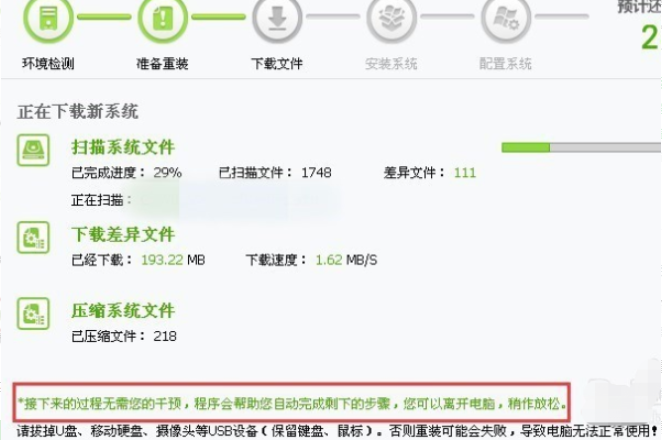
6、点击立即重启,进入系统安装步骤。
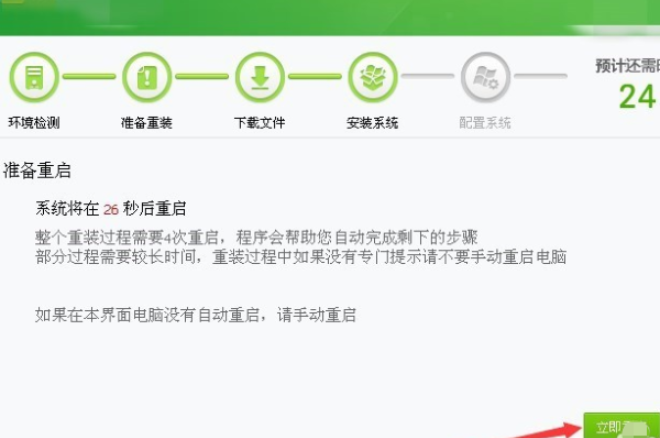
7、接下来就会最后阶段系统安装。过程中会经过几次重启(无需手动操作,系统会自动安装直到完成)在重装过程中要注意一点:就是系统安装过程中不能断电或强制关机。

8、以上便是360重装系统的整个过程,如果还是出现电脑360系统重装失败的情况下,小编建议大家更换其他的一键重装系统工具,比如好用的小鱼一键重装系统工具,可以更加方便的对系统一键重装系统。具体的步骤参照:小鱼win10系统一键重装教程。
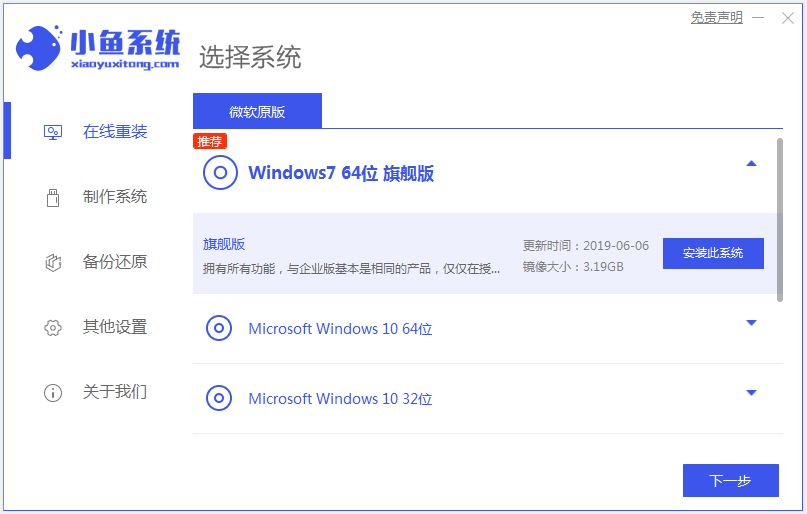
以上便是电脑360系统重装不通过的解决方法,希望能帮到大家。

360系统重装大师是360公司出品的电脑重装系统工具,有网友在使用360系统重装大师的时候遇到问题,比如说电脑360系统重装不通过怎么办?使用过程中出现硬盘检测不能通过无法安装的情况。下面小编就给大家分享下电脑360系统重装不通过的解决方法。
360系统重装硬盘检测不能通过的原因是所有不相关的外设备没有拔掉比如:U盘、移动硬盘和USB摄像头等。硬盘检测反映的是硬盘的健康状况,和重装系统是没有关系的,360重装只是做了一个检测,自己直接装就可以绕过去了。解决方法如下:
1、打开电脑里的软件找到功能大全,在下方系统工具中找到系统重装并添加。
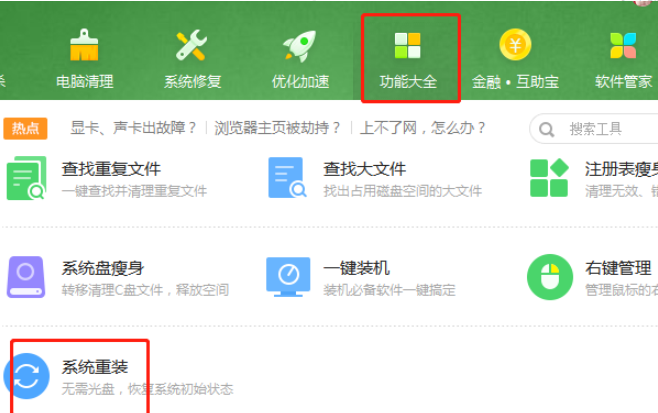
2、添加好软件后运行,点击“重装环境检测”开始检测环境。
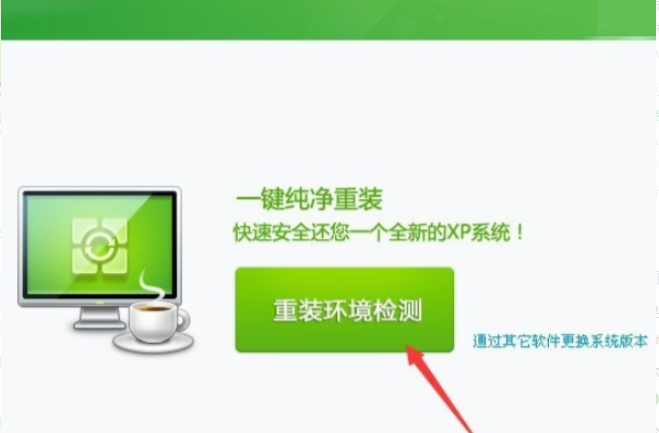
3、这里注意一点就是要把所有不相关的外设拔掉比如:U盘、移动硬盘和USB摄像头等。
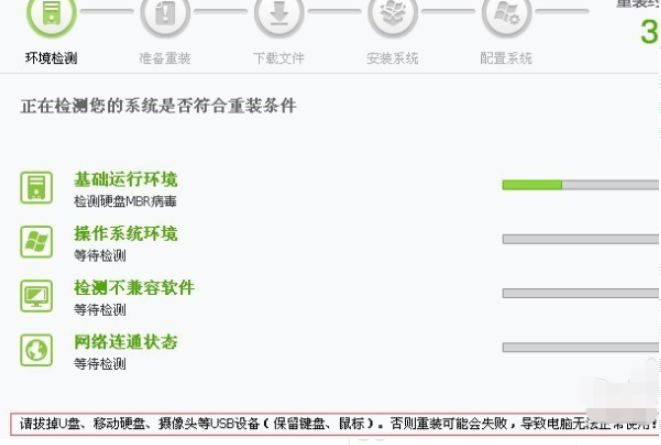
4、环境检测完成后会有一个对话框此时再确认一下C盘数据有没有备份完成,因为重装必须清楚C盘数据而且该重装是不可逆的,确认好后点击“知道了”开始下一步进入下载步骤。
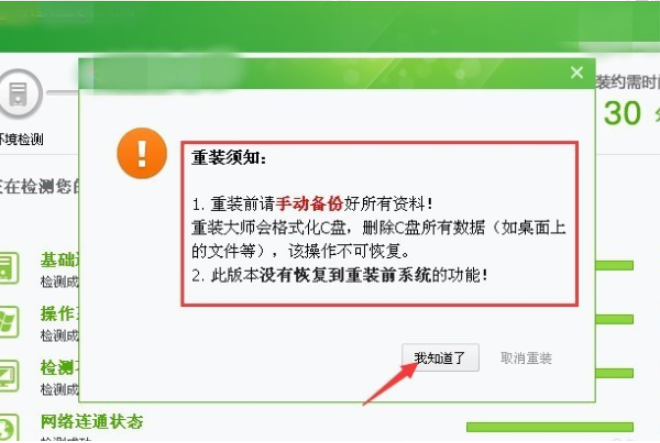
5、进入下载文件步骤后等待文件下载完成。
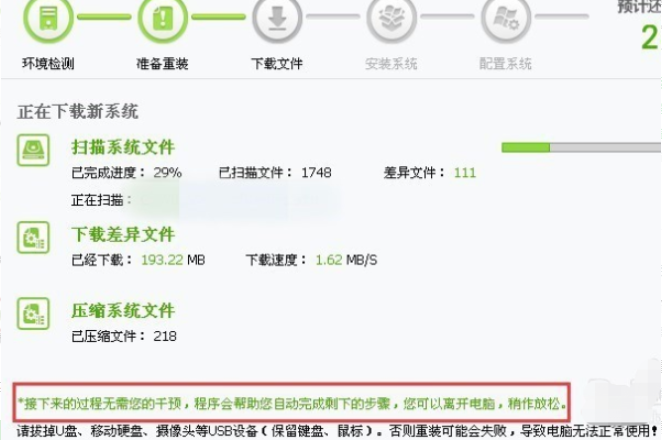
6、点击立即重启,进入系统安装步骤。
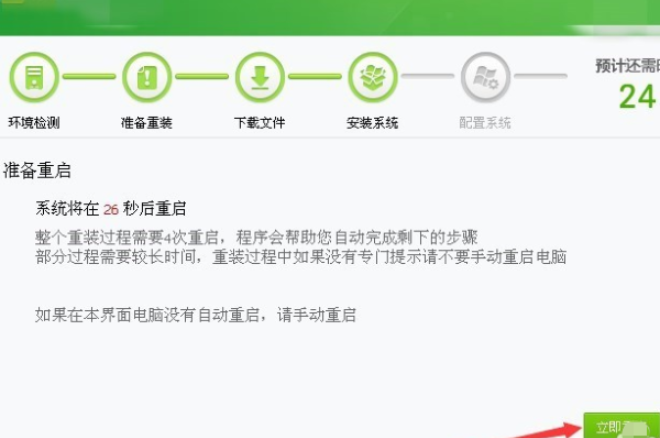
7、接下来就会最后阶段系统安装。过程中会经过几次重启(无需手动操作,系统会自动安装直到完成)在重装过程中要注意一点:就是系统安装过程中不能断电或强制关机。

8、以上便是360重装系统的整个过程,如果还是出现电脑360系统重装失败的情况下,小编建议大家更换其他的一键重装系统工具,比如好用的小鱼一键重装系统工具,可以更加方便的对系统一键重装系统。具体的步骤参照:小鱼win10系统一键重装教程。
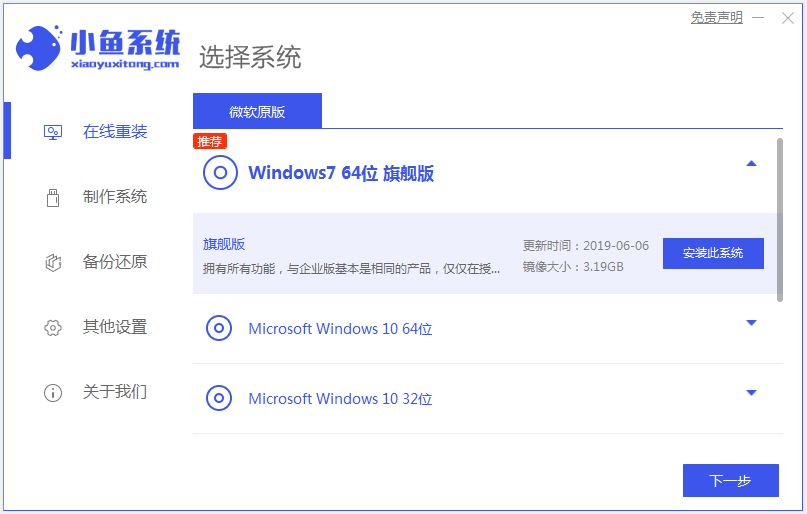
以上便是电脑360系统重装不通过的解决方法,希望能帮到大家。




